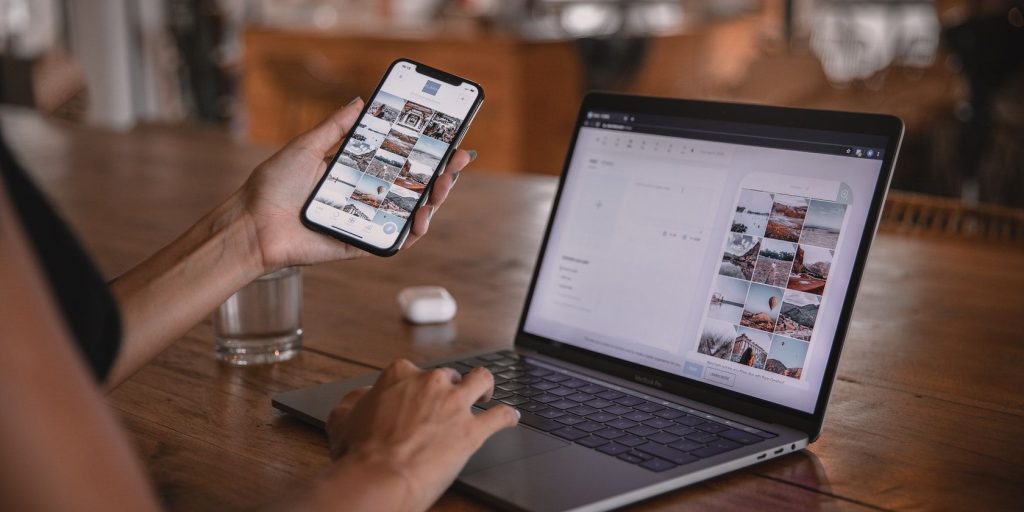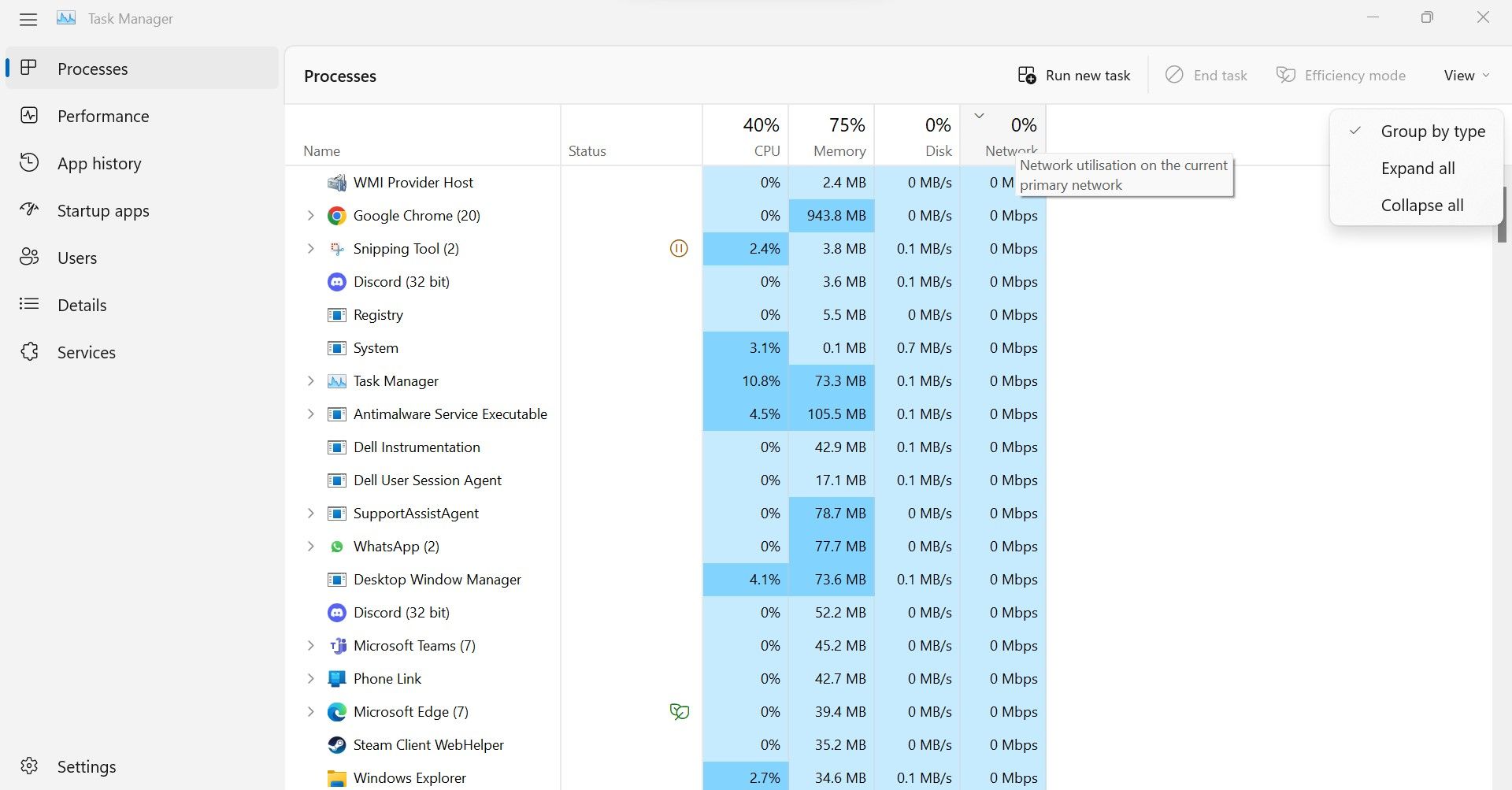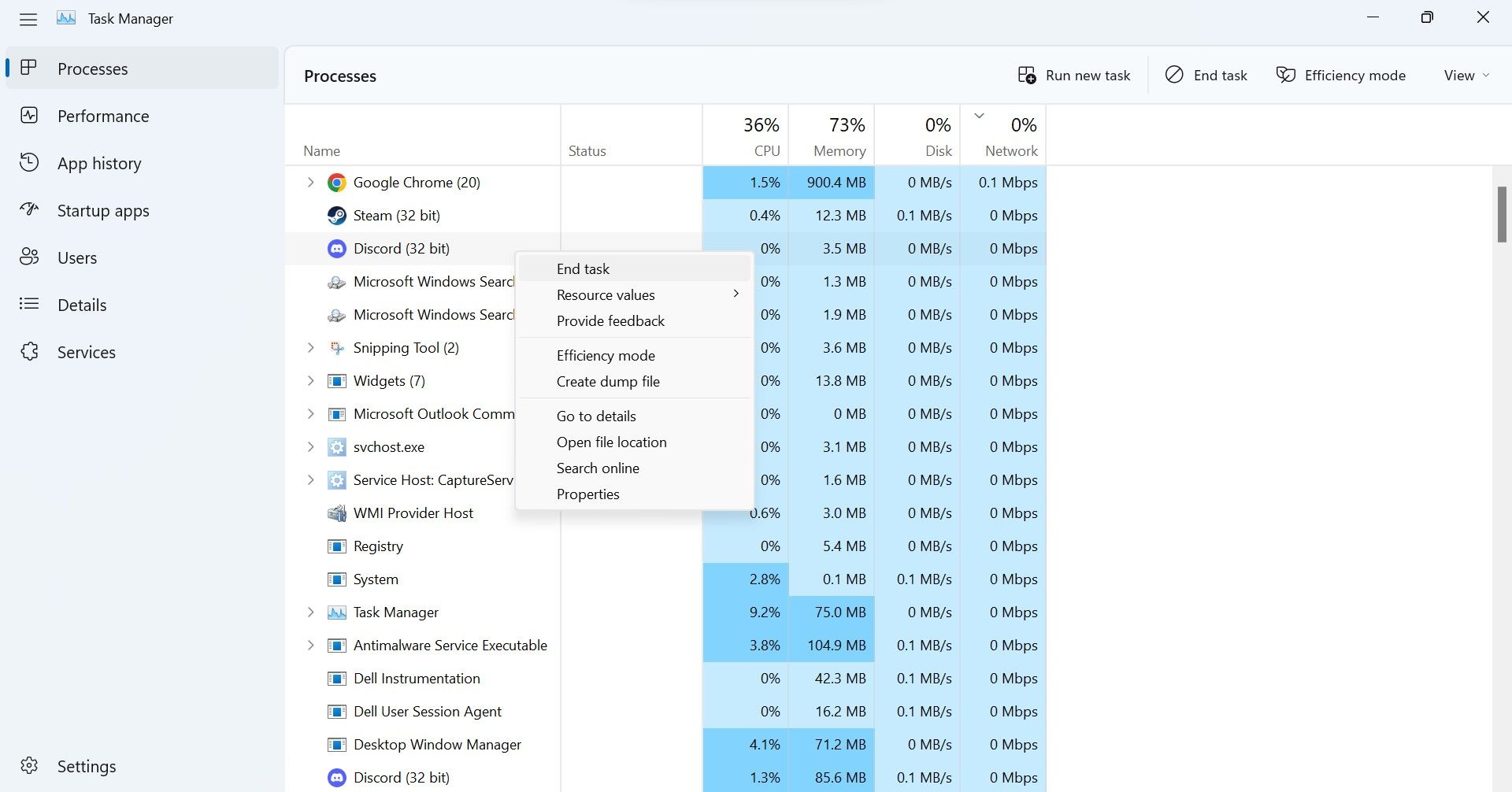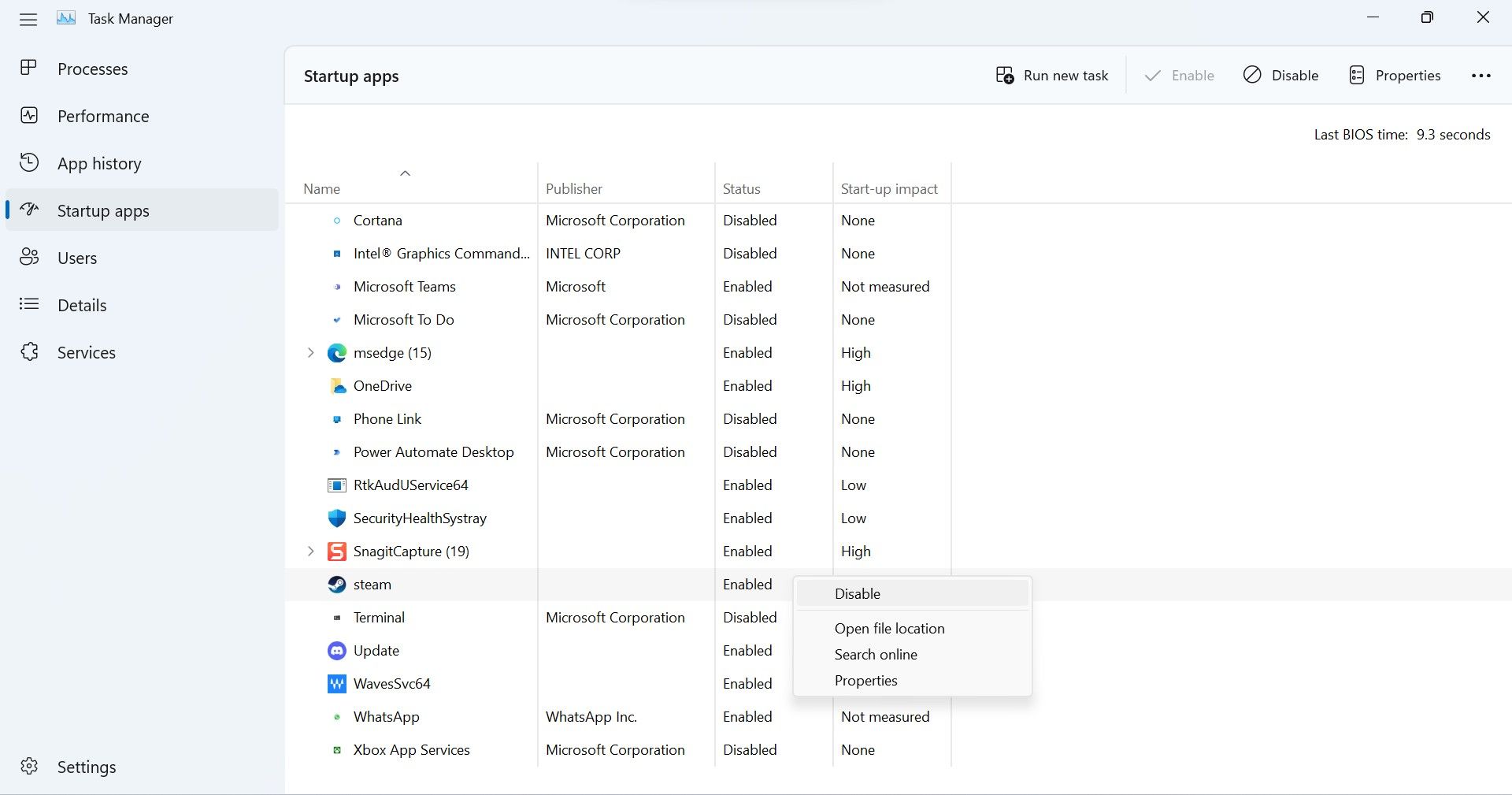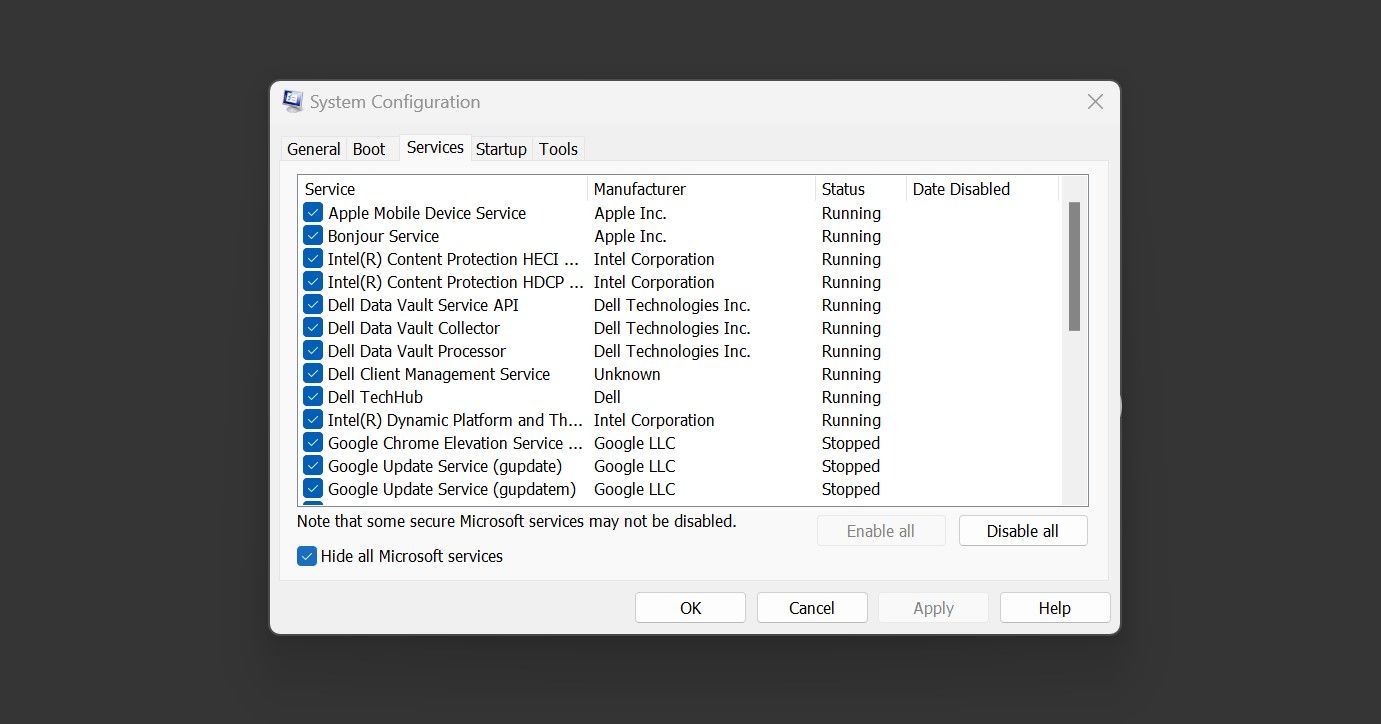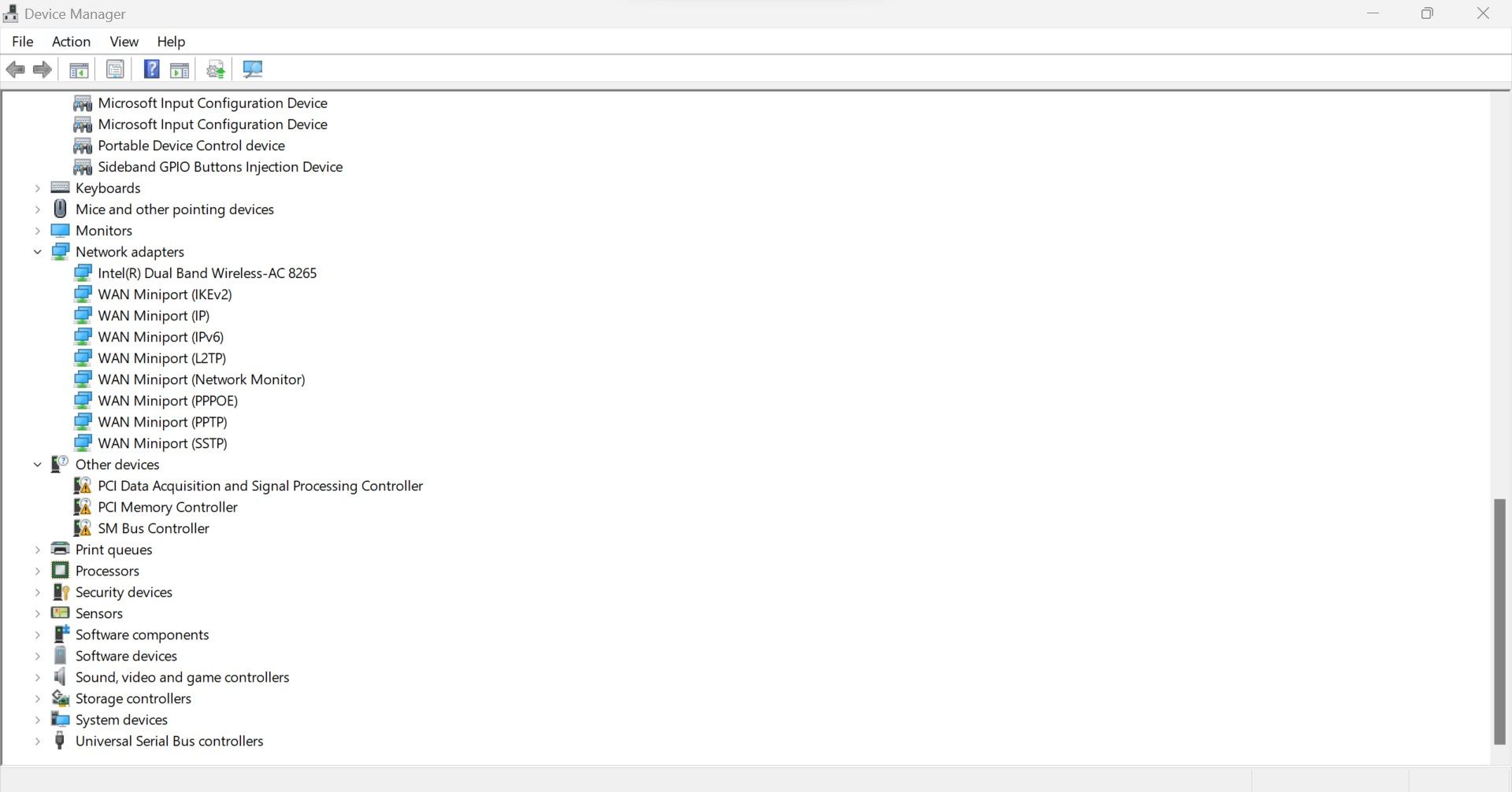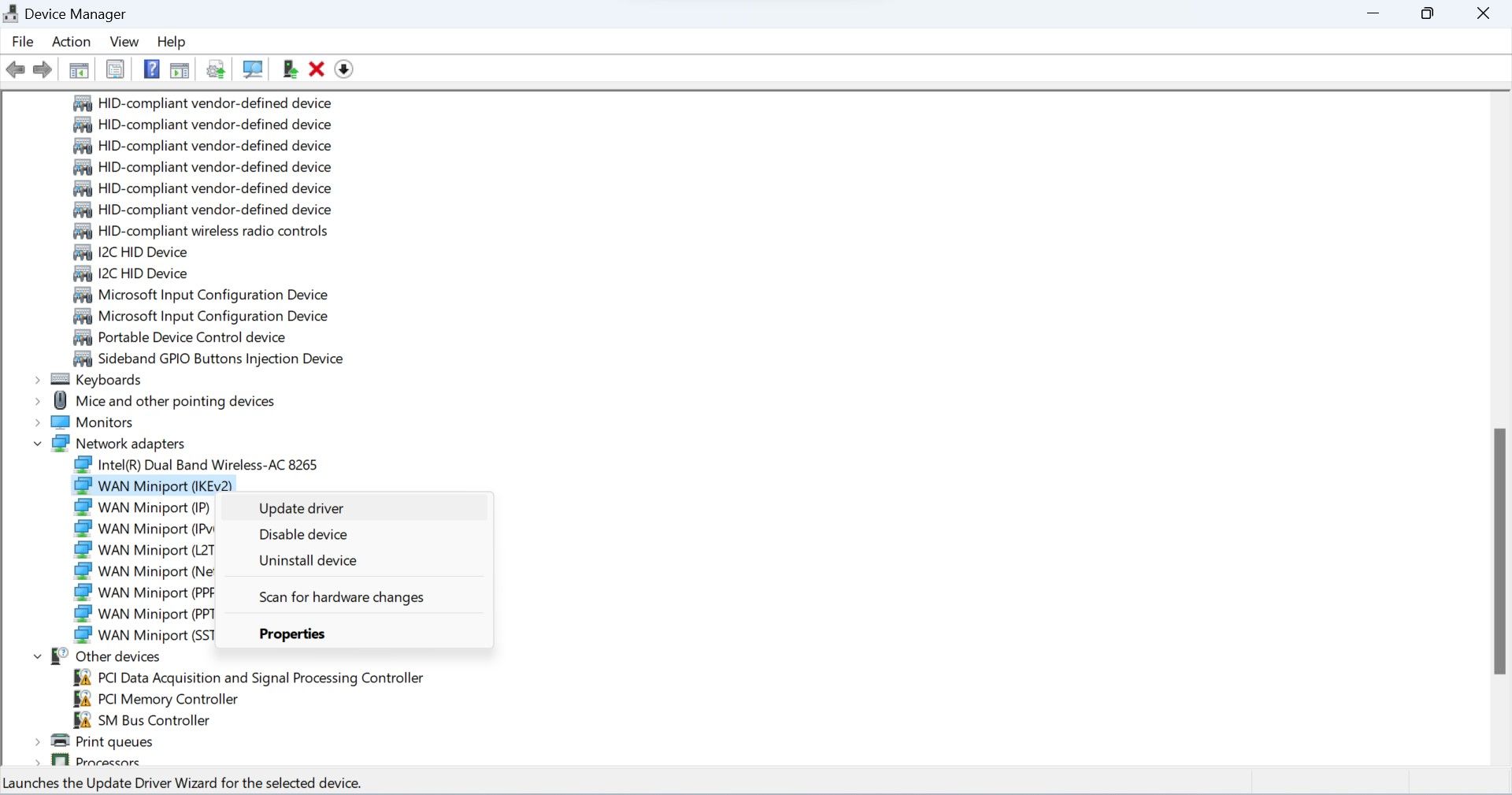修复Windows笔记本电脑联网速度慢
您的互联网连接是否在您的手机上超快,但在您的笔记本电脑上表现得像一只懒惰的乌龟? 您能否在移动设备上无缝流式传输高清视频而无需缓冲,但在笔记本电脑浏览器上什至难以打开网站? 您的互联网如此轻视不同设备的原因是什么?
在本文中,我们将讨论为什么互联网在您的移动设备上速度如此之快,但在您的笔记本电脑上却没有。 此外,我们将讨论加速互联网连接的方法。
推荐:如何在Windows CMD中检查JDK版本
与移动设备相比,为什么您的笔记本电脑上的互联网速度较慢?
笔记本电脑上网速度慢的主要原因可能是您正在比较速度的同一部手机占用了带宽。 其他原因包括设备上的应用程序和进程消耗的网络资源、硬件问题、过时的网络驱动程序或互联网服务提供商施加的限制。
如何修复笔记本电脑上的慢速互联网
为了使笔记本电脑与手机上的互联网速度相匹配,为其提供最大带宽、更新其网络驱动程序、关闭网络资源密集型进程、更改 DNS、检查硬件问题或停止 Windows 更新。 如果一切都失败了,你应该选择一个快速的互联网套餐或更换你的网卡。
现在让我们来看看如何应用上述修复程序来加速您的互联网连接。
1. 确保你的网速确实很慢
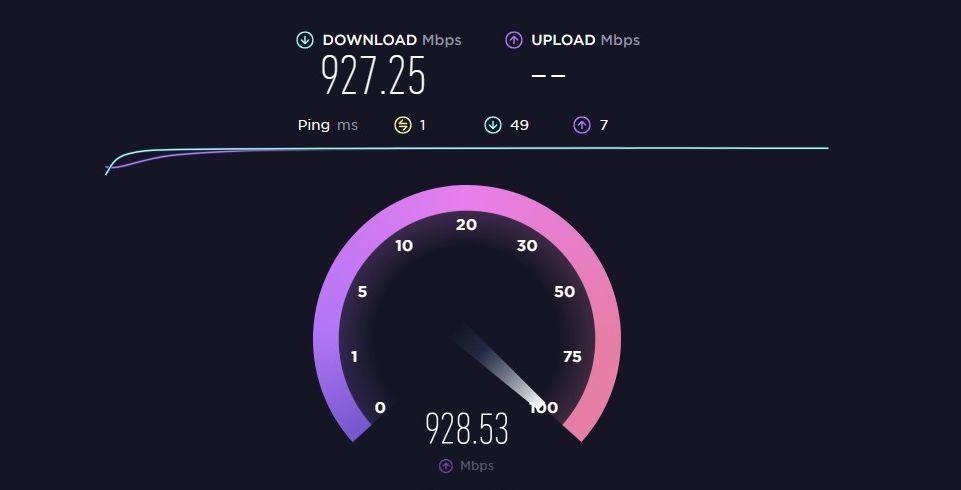
您是否认为笔记本电脑的网速比手机慢? 如果是这样,您应该通过测量互联网速度来检验您的假设。 为此,请断开除您正在测试的设备之外的所有设备。 例如,当您在移动设备上测试互联网时,每台设备(包括您稍后要测试的笔记本电脑)不应共享相同的连接。
转到相同的速度测试网站,例如 Ookla 的 Speedtest,然后从两个设备运行测试。 此外,在另一台笔记本电脑上测试您的互联网连接,以消除互联网服务提供商的问题。
- 如果两台设备上的互联网速度几乎相同,但在您的笔记本电脑上仍然显得缓慢,这是操作系统级别的问题。
- 如果另一台笔记本电脑的互联网速度也很慢,则可能是您的 ISP 的限制。
- 如果您的笔记本电脑的互联网速度与移动设备的互联网速度有很大差异,则可能是硬件问题。
确定您的问题属于哪种情况并仅应用相关修复:
2.排除硬件问题
要排除硬件问题,请问自己以下问题:
- 您是否在与路由器的距离相同的情况下使用这两种设备? 如果没有,请将笔记本电脑带到手机速度最快的地方。 在不同地点进行速度测试也可能会有帮助。
- 在您使用笔记本电脑的地方附近是否有任何物理物体或仪器可以传输无线电波? 如果是这样,请消除他们的干扰。
- 遇到此问题后,您是否重新启动了路由器? 如果你还没有这样做的话。
3.排除ISP问题
您家里的每台笔记本电脑的网速是否都很慢? 如果是这样,则可能是您的 ISP 负有责任。 要解决此问题,请更改 Windows 设备上的 DNS 设置。 如果它提高了速度,请保持 DNS 不变,但如果它没有效果,请将问题报告给您的 ISP。 如果你可以切换到不同的 ISP,你应该。
4.断开其他设备

您连接到网络的每台设备都会消耗带宽。 随着设备数量的增加,可用于已连接设备的带宽会减少。 笔记本电脑上网速度慢的另一个原因可能是其他设备(包括您正在比较的手机)对网络资源造成的负担。
您应该断开连接到互联网的其他设备,看看这是否有助于提高笔记本电脑的速度。 如果这个没有帮助,请继续下一个修复。
5.关闭不必要的后台服务和进程
您的 Windows 设备运行两种类型的进程或服务; Windows 运行所需的操作系统进程和第三方进程或服务虽然有用,但会使您的网络资源负担过重。 因此,您应该关闭它们以获得更好的速度。 以下是您需要执行的步骤:
- 右键单击 Windows 开始 按钮并选择 任务管理器.
- 首先,前往 进程 标签。
- 单击顶部的 网络 列根据网络消耗对进程进行排序。

- 右键单击占用资源的无用进程,然后单击 结束任务.

- 接下来,单击 启动应用程序 标签。
- 如果您认为任何任务都是不必要的,请右键单击它们并单击 停用.

- 完成后,按 赢 + R 打开 跑步 应用。
- 然后输入 “msconfig” 然后点击 好的.
- 前往 服务 中的选项卡 系统配置 窗户。
- 选中复选框 隐藏所有 Microsoft 服务.

- 点击 禁用所有 禁用所有服务或有选择地禁用您不再需要的服务。
6. 禁用 Windows 和应用程序更新
为了让我们的系统远离病毒并访问所有新功能,有必要定期更新操作系统。 但是,如果更新使您的资源不堪重负,那么它们对您没有任何好处。 因此,您应该暂时禁用它们,看看是否有帮助。 我们关于如何停止 Windows 更新的指南将向您展示如何操作。
此外,虽然如上所述禁用服务可能会停止第三方应用程序更新,但如果它们对您的网络造成过载,您可能仍需要禁用个别应用程序更新。 你怎么能检查呢? 在任务管理器中定期监控网络资源消耗大的进程,并关闭您发现正在运行的任何与应用程序更新相关的进程。
此外,您应该禁用自动 Microsoft Store 更新,因为我们之前省略了禁用 Microsoft 服务。 为此,请打开 Microsoft Store,单击右上角的个人资料图标,然后选择 应用程序设置. 点击旁边的开关 应用更新 将其关闭。
7.更新网络驱动程序
您有没有想过您的设备如何解释来自路由器或调制解调器的信号? 正是网络驱动程序使硬件到软件的交互成为可能。 如果您的驱动程序已过时,您可能无法获得最佳通信,这意味着您正在失去一些潜在的速度。
要更新网络驱动程序,请执行以下步骤:
- 右键单击 Windows 开始 按钮并点击 装置经理.
- 展开类别 网络适配器.

- 右键单击要更新的驱动程序,然后单击 更新驱动程序.

如果您不知道要更新哪一个,您可以简单地更新所有这些。
8. 当所有其他方法都失败时…
如果您仅在一台笔记本电脑设备上遇到此问题,已排除硬件和您的 ISP 是罪魁祸首,但上述解决方案均无效,请执行以下操作:
- 使用以太网连接以获得更快的速度。
- 获得更快的互联网套餐。
- 在笔记本电脑上安装新的无线网卡。
- 更改路由器的 Wi-Fi 频道。
加速笔记本电脑的互联网
如果您的手机有闪电般快速的互联网,但您的笔记本电脑很难下载一个小文件,您可能会感到气馁。 阅读我们的文章后,您现在应该更好地理解为什么不同设备的互联网速度不同。 此外,您现在可以更轻松地修复缓慢的互联网并消除这种歧视。